reklama
Pro dosažení produktivity je klíčová účinnost. Často to může zahrnovat nákup přenosné myši k použití na cestách nebo nová aplikace produktivity.
KDE Plasma je ohromující desktopové prostředí Jak si užít nejnovější plazmové zprávy KDE s KDE NeonChcete čistý zážitek KDE s aktualizacemi přijatými co nejrychleji? Pokud ano, pak byste měli opravdu zvážit KDE neon. Přečtěte si více které lze nainstalovat do operačních systémů Linux. KDE Plasma 5 je jejich aktuální a nejnovější nabídkou svého vlajkového produktu. Tyto jednoduché vylepšení z vás udělají rockovou hvězdu KDE.
1. Aplikační panel
Aplikační panel je KDE, co je Launchpad pro Mac. Pro ty z vás neznámé s Launchpadem to je Výběr aplikací Apple na celou obrazovku Užijte si Launchpad Apple na počítači se systémem Windows pomocí WinLaunch Přečtěte si více . Není třeba otevírat úvodní panel a procházet lexikograficky seřazenými aplikacemi. Stisknete tlačítko a uvidíte všechny své aplikace a rychle vyhledáte tu, kterou si přejete. Chcete-li se těšit z dobroty aplikačního panelu, přidejte svůj widget do svého kickeru nebo na plochu.
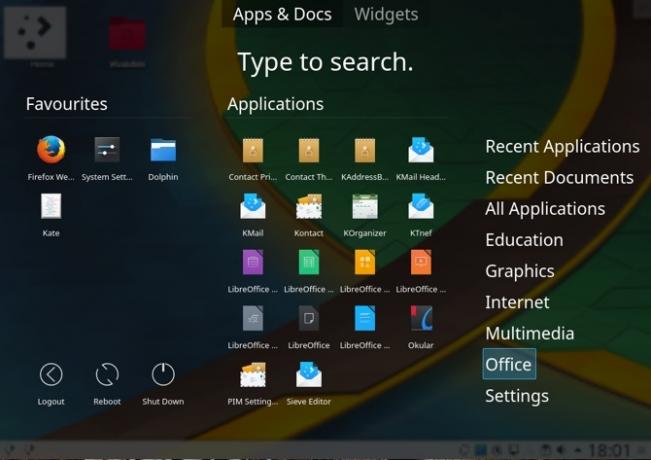
Řídicí panel je dostatečně chytrý, aby si pamatoval často používanou aplikaci a roztřídil vaše aplikace do typů. Psaní pro vyhledávání 6 způsobů, jak vyhledat na Googlu „Podle data“Nyní můžete své vyhledávání Google přizpůsobit mnoha způsoby. Hledání v rámci určitého data je důležité pro některé konkrétní typy informací. Přečtěte si několik tipů a triků, jak to udělat. Přečtěte si více má cenu zlata. Jakmile se widget otevře, začněte psát věci, které hledáte, a volat.
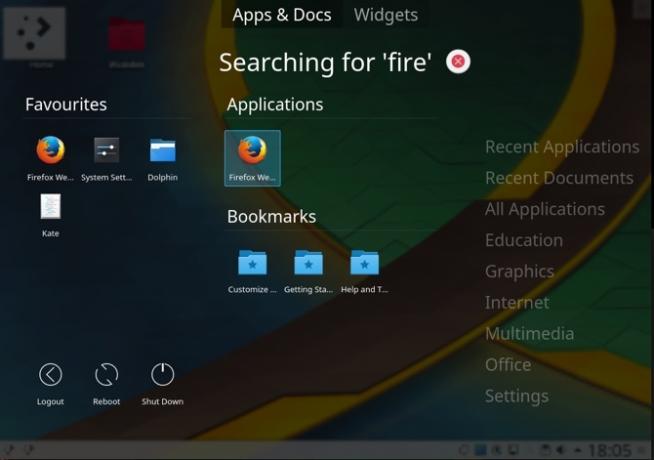
2. Udržujte svá písma na uzdě
I když můžete získat mnoho důležitých výhod z používání správce písem, jediným nejdůležitějším důvodem je to, že dobrý správce písem zvyšuje výkon vás a vašeho počítače. Pokud jste obvyklý instalační program písma 8 nejlepších webových stránek zdarma písmo zdarma fonty onlineNe každý si může dovolit licencované písmo. Tyto webové stránky vám pomohou najít ideální písmo pro váš další projekt. Přečtěte si více , možná vás překvapí, že můžete mít příliš mnoho písem. Při každém spuštění systému se musí načíst všechna nainstalovaná písma. Rolování skrz chaotickou sbírku písem k nalezení toho správného může být také nepříjemné.
Vestavěný správce písem KDE umožňuje třídit svá písma do skupin a podle potřeby je povolit nebo zakázat. Správce písem můžete najít na adrese Systémová nastavení> Písma> Správa písem. Nyní můžete vytvořit vlastní skupiny písem kliknutím na ikonu plus (+) a přetažením vybraných písem do příslušných skupin. Pokud v aplikaci potřebujete kratší seznam písem, jednoduše deaktivujte skupiny, které nepotřebujete. Tato metoda funguje skvěle, pokud potřebujete pouze jednu skupinu písem v konkrétní aplikaci.

3. Chcete-li spustit autostart nebo ne autostart
Najít to sladké místo mezi mít připravené služby Jak automaticky spouštět aplikace jako Linux BootsNačítáte aplikace ručně při každém zapnutí počítače? Chtěli byste raději nechat je místo toho automaticky načíst? Zde je návod, jak automaticky spustit aplikace v systému Linux. Přečtěte si více versus přetažení vašeho systému příliš mnoha službami. Naštěstí Plazma usnadňuje automatické spouštění věcí, jako je zastavení. Navigovat do Nastavení systému> Spuštění a vypnutí. Poté budete mít několik možností. Kromě nastavení vaší přihlašovací obrazovky můžete nastavit programy tak, aby se při spuštění zařízení automaticky zobrazovaly. Pod Automatické spuštění můžete přidat konkrétní program nebo spustit spouštěcí skript.
V některých situacích nemusíte potřebovat konkrétní službu, ale stále musíte aplikaci udržovat. Například jste vytvořili web, který běží na Apache a nyní jste jej nasadili na internet. Pravděpodobně nebude nutné, aby se Apache spustil, když to váš stroj udělá, ale stále jej budete potřebovat pro případ, že byste v budoucnu museli provést změny. Pod Služby na pozadí najdete služby, které začínají na vašem stroji. Automatické spuštění lze dočasně deaktivovat a uvolnit tak zdroje na vašem počítači.

4. Pravidla okna
Plazma usnadňuje zaostření a získání informací o okně. Zamiřte na Nastavení systému> Správa oken> Pravidla okna. Zapomeňte na ztrátu času změna velikosti a velikosti oken Jděte oříšky s Nutyxem: přizpůsobitelný operační systém LinuxJako distro Linuxu se NuTyX zaměřuje na fanatiky Linuxu. Ale díky rozhraní příkazového řádku je to docela holé kosti, ale funkční OS. Je NuTyX pro vás to pravé? Přečtěte si více a ztracení důležitých aplikací v moři oken aplikací.
Klikněte na Zjistit vlastnosti okna a vyberte okno, které chcete lépe poznat. Nyní můžete založit pravidla, která se chystáte nastavit, na třídě okna, roli nebo dokonce na nějakém textu v názvu. Rozhodněte se, kde se bude plodit, jaká by měla být, aby zůstala nad všemi ostatními a mnoha dalšími.

5. Váš telefon a počítač jsou jedno
Chcete dostávat oznámení o smartphonu do počítače? A co sdílení schránky 6 nástrojů pro správu vaší schránky LinuxSprávci schránky vám ušetří spoustu potíží a bolesti hlavy - bez použití jednoho nebudete chtít jít další den. Testovali jsme šest nástrojů pro správu schránek, které pomáhají Turbo Charge vaší schránce. Přečtěte si více ? Nebylo by hezké dálkové ovládání hudby a videa? Chcete telefon používat jako dotykové vstupní zařízení pro svůj počítač? Pokud na některou z nich odpovíte ano, máte štěstí - záblesk KDE Connect je zabudován do KDE.
Po stažení KDE Connect do telefonu s Androidem přejděte na Nastavení systému> KDE Connect na tvém počítači. Po rychlém procesu párování budete nyní synchronizováni telefon a počítač. Kromě výše uvedených funkcí existuje do KDE Connect mnoho dalších užitečných funkcí. Všichni jsme byli v situaci, kdy se snažíme pozastavit video, zatímco náš telefon zvoní. Přehrávač médií VLC i Amarok pozastaví, co děláte, když telefon zazvoní, a zajistí, že zábava pokračuje tam, kde jste skončili.
Je něco takového naprosto nezbytné? Asi ne. Ale je to něco, co je naprosto úžasné? Určitě ano.
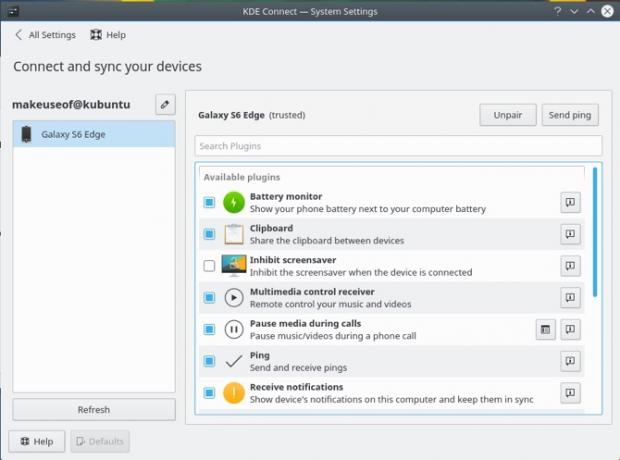
Často zjistíme, že malé změny v našem pracovním postupu mohou znamenat mnohem větší změny v účinnosti. KDE využívá svobodu, která je jedna z klíčových sil Linuxu Žádné Windows nebo Mac pro mě: 8 důvodů, proč používám pouze LinuxZdarma a open source desktopy jsou skvělé, ale nejsou úplně populární. Přesto jsem Linux provozoval výhradně po lepší část desetiletí. Zde je několik důvodů, proč. Přečtěte si více . Flexibilita a široká škála možností mohou být zastrašující, ale jakmile budou využity, ztěžují tak rigidní způsoby práce. A co je nejdůležitější, tato vylepšení se snadno používají:
- Panel aplikací umožňuje navigaci do aplikace co nejrychleji.
- Správa písem pro urychlení doby spuštění a pouze seznam potřebných písem.
- Vylepšení spouštěcích položek tak, aby byl váš stroj vždy připraven.
- Nastavení pravidel pro vaše okna tak, aby byly perfektní velikosti a polohy.
- Díky KDE Connect se váš mobilní telefon stane rozšířením vašeho počítače.
Jaké vylepšení používáte denně? Zvýšily nebo snížily tyto vylepšení vaši efektivitu a produktivitu? Co jiného máte rádi na KDE nebo plazmě? Dejte nám vědět v komentářích níže!
Obrázek Kredit: zzoplanet /Depositphotos
Yusuf chce žít ve světě plném inovativních podniků, chytrých telefonů, které jsou dodávány s tmavě praženou kávou, a počítačů, které mají hydrofobní silová pole, která navíc odpuzují prach. Jako obchodní analytik a absolvent Durban University of Technology, s více než 10 lety zkušeností v rychle se rozvíjejícím technologickém průmyslu, si užívá, že je prostředníkem mezi…

